Slik logger du på BYDFi

Slik logger du på BYDFi-kontoen din
1. Gå til BYDFi-nettstedet og klikk på [ Logg inn ]. 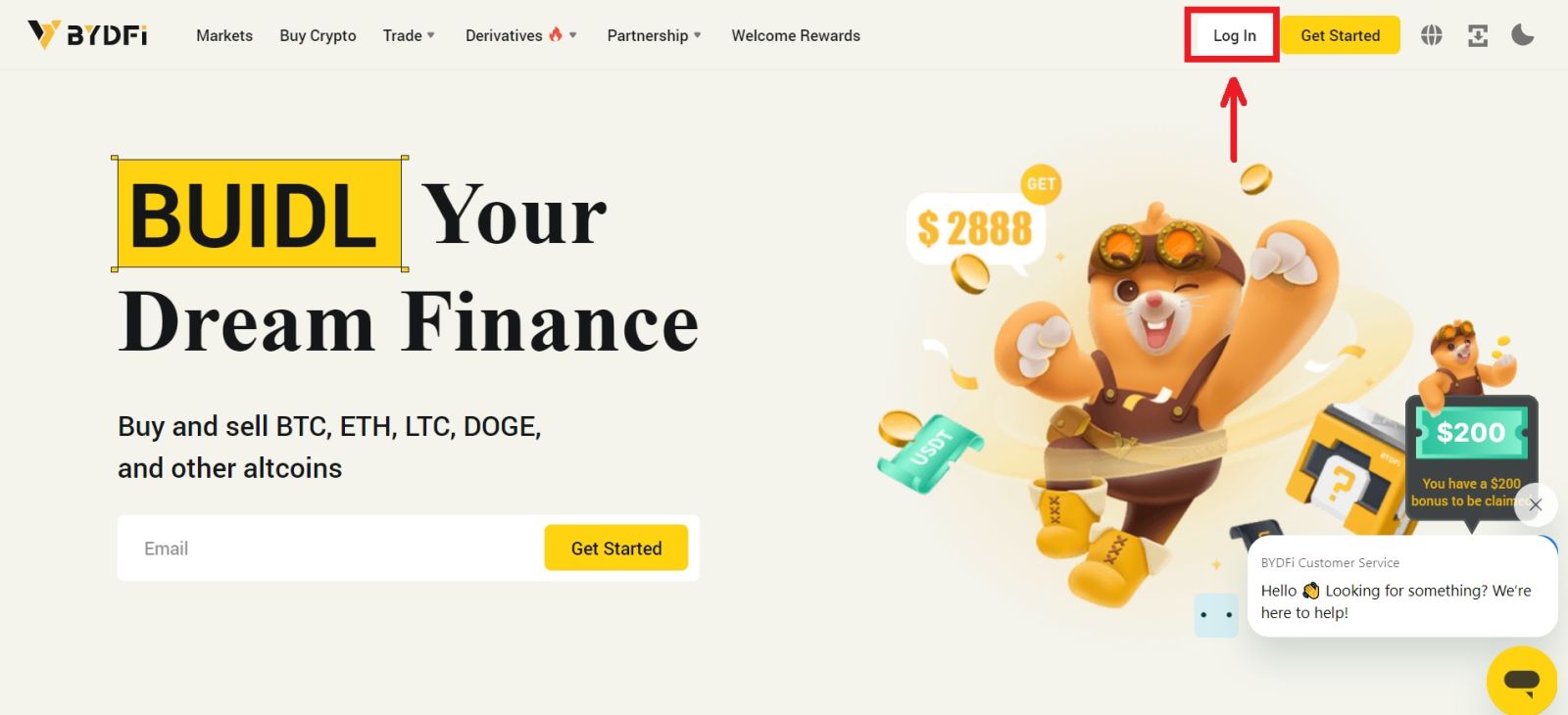
Du kan logge på med e-post, mobil, Google-konto, Apple-konto eller QR-kode. 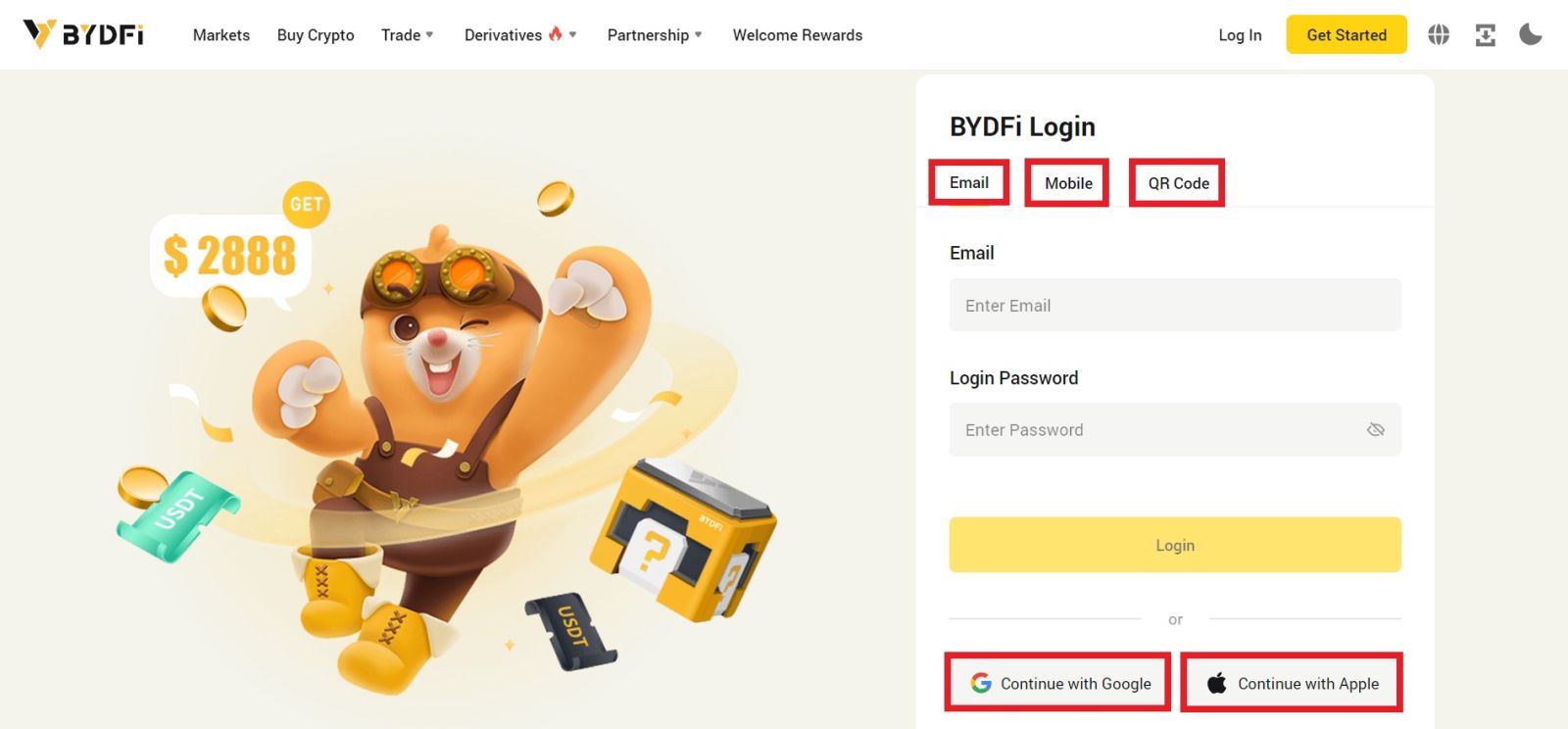
2. Skriv inn e-post/mobil og passord. Klikk deretter på [Logg inn]. 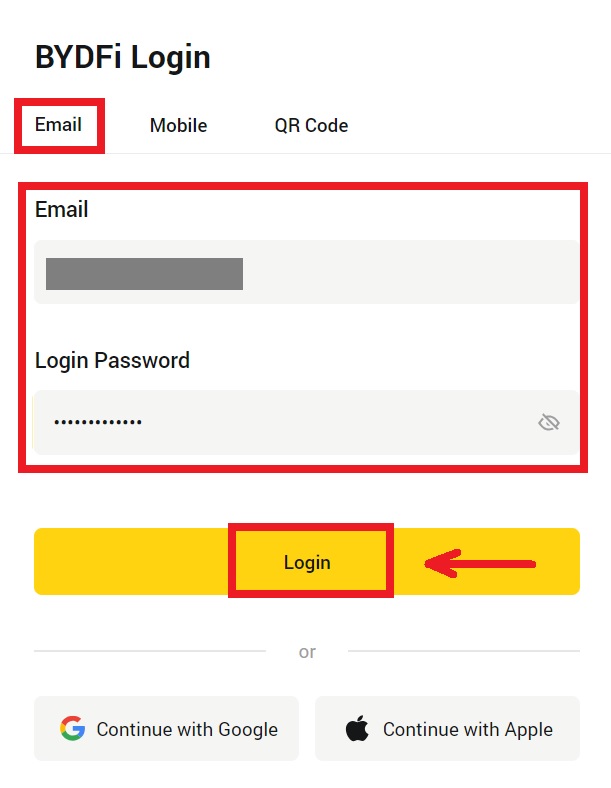
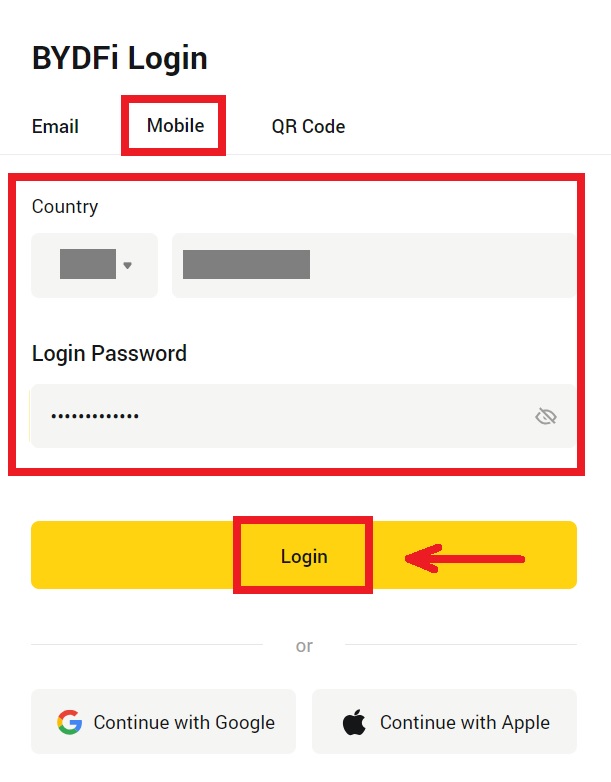
3. Hvis du logger med QR-koden din, åpner du BYDFi-appen og skanner koden. 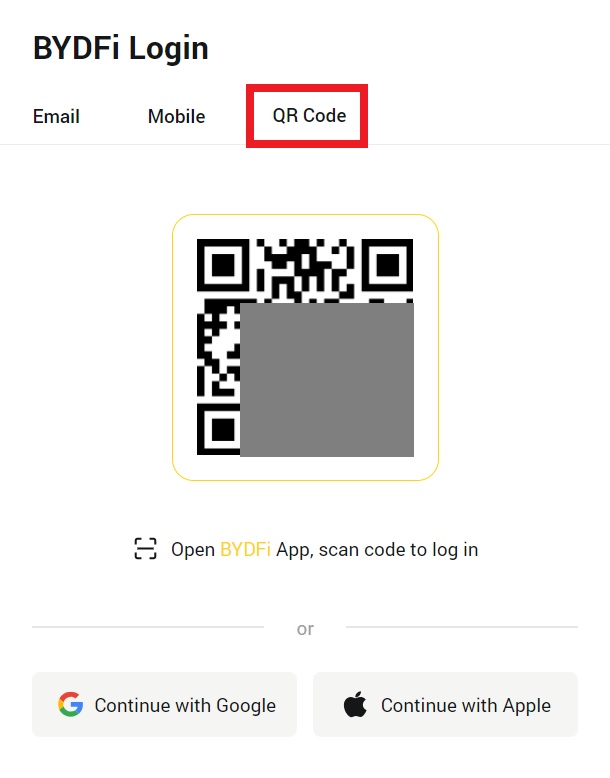
4. Etter det kan du bruke BYDFi-kontoen din til å handle. 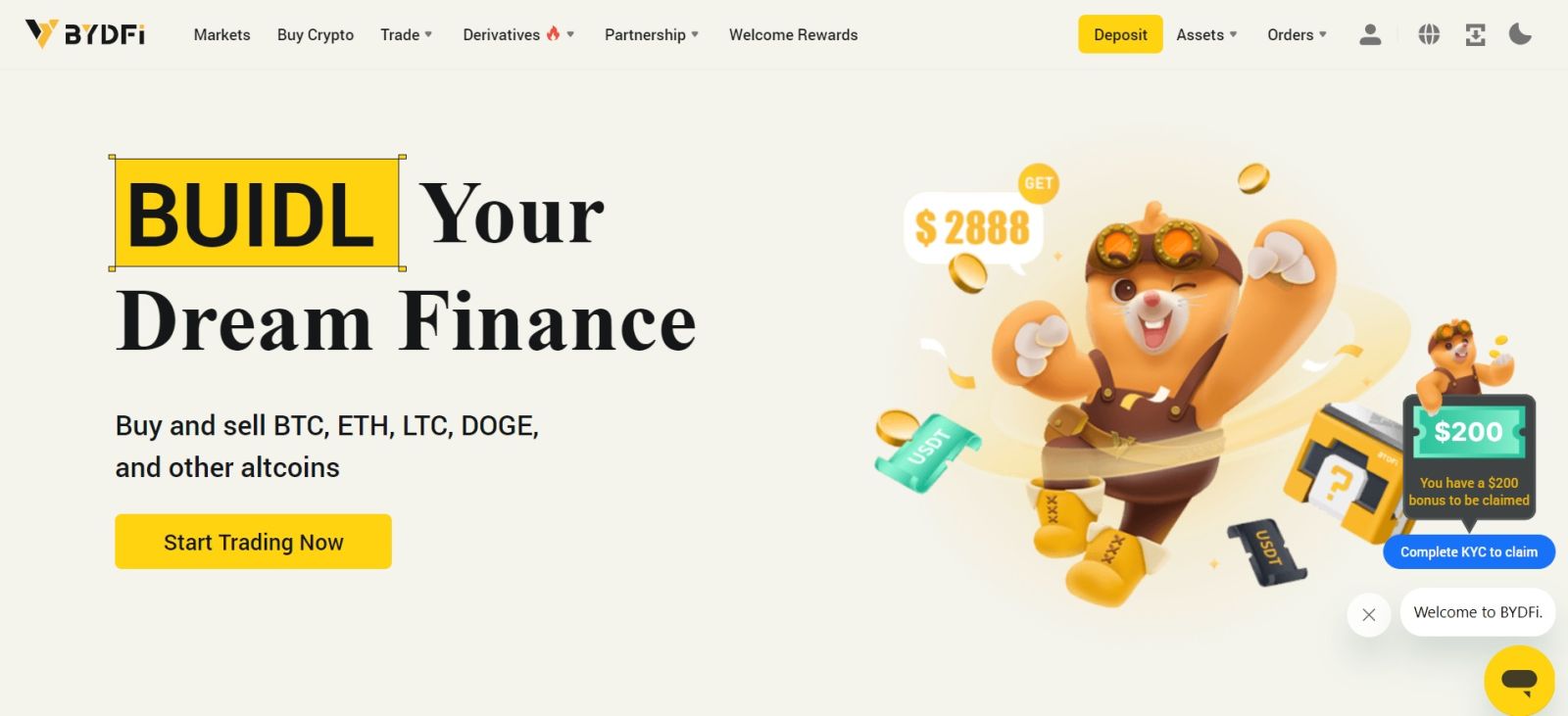
Slik logger du på BYDFi med Google-kontoen din
1. Gå til BYDFi-nettstedet og klikk på [ Logg inn ]. 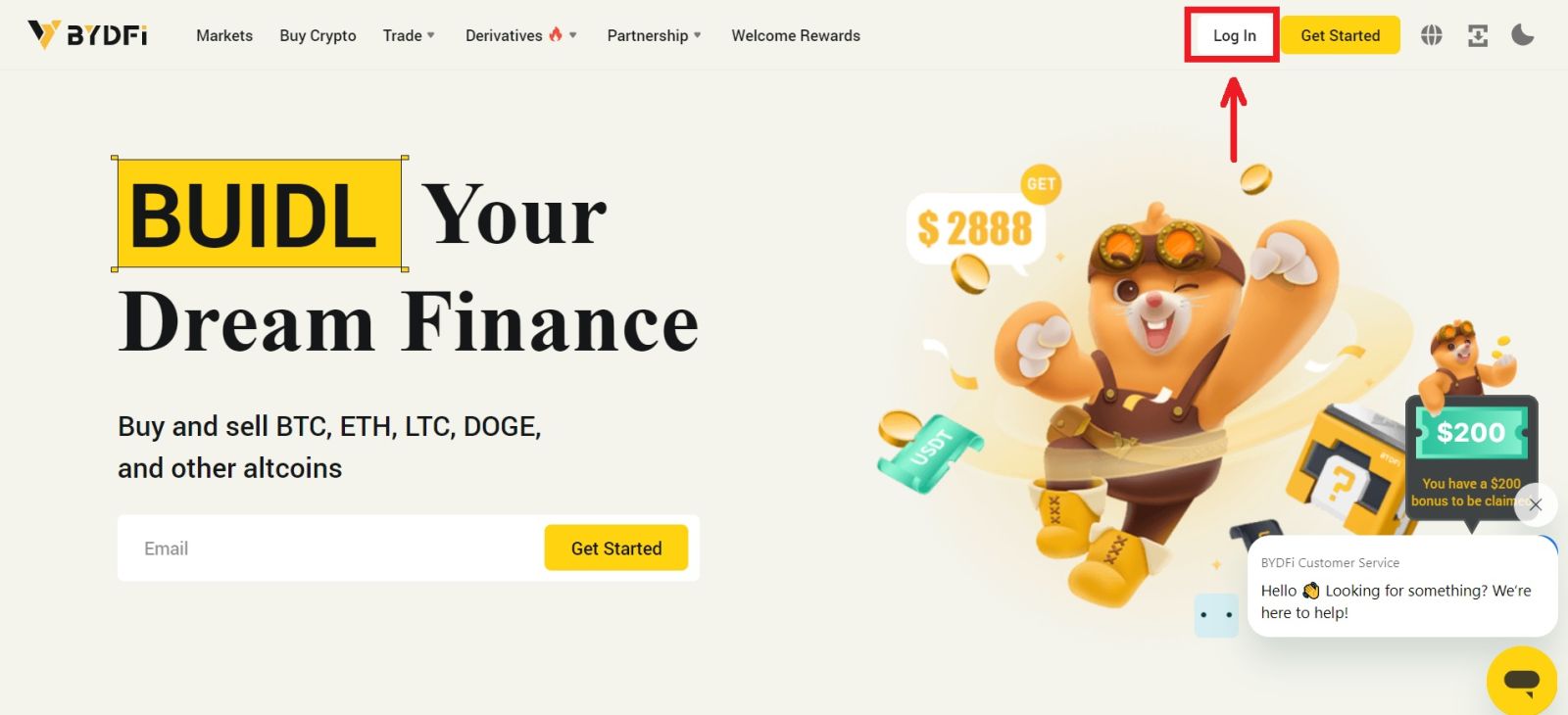 2. Velg [Fortsett med Google].
2. Velg [Fortsett med Google]. 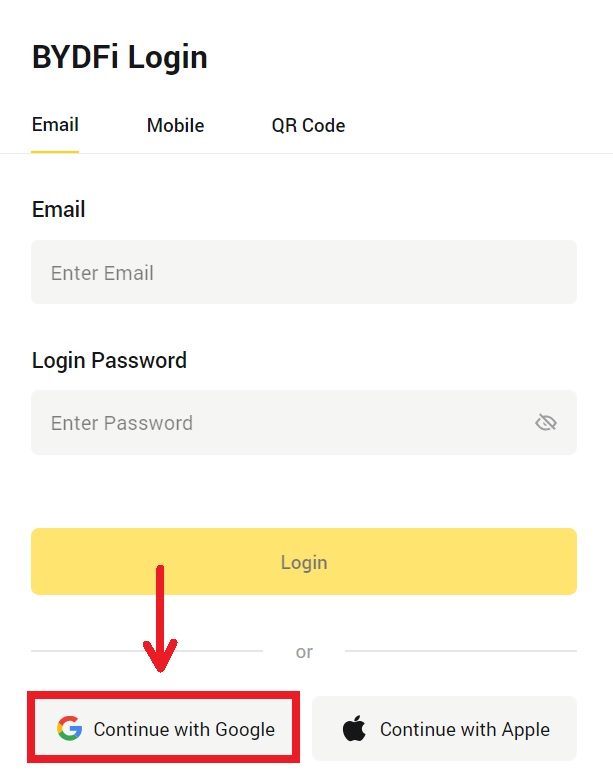
3. Et popup-vindu vises, og du vil bli bedt om å logge på BYDFi med Google-kontoen din. Fyll inn e-post/telefon og passord. Klikk deretter på [Neste]. 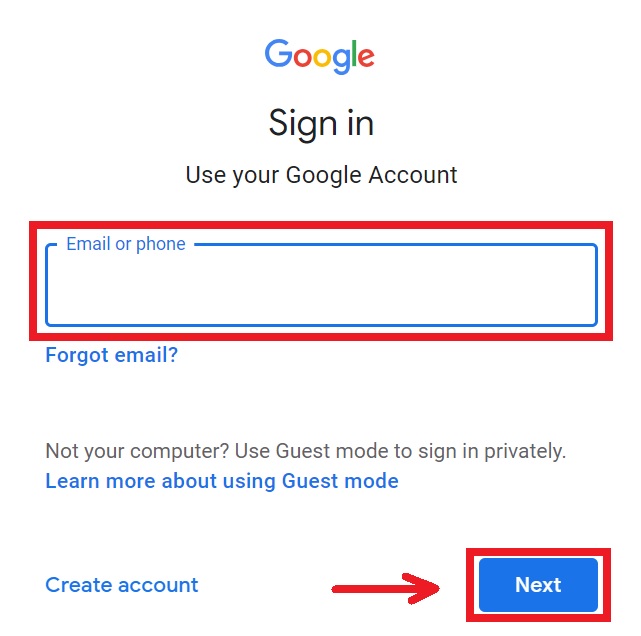
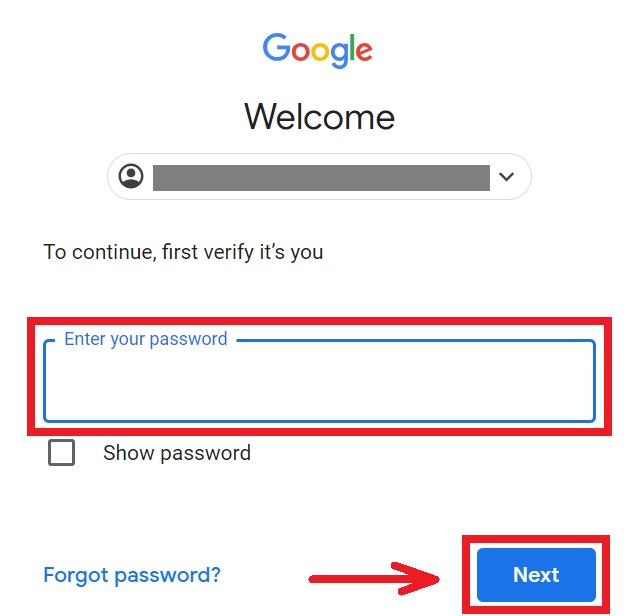
4. Skriv inn passordet ditt for å koble BYDFi-kontoen din til Google. 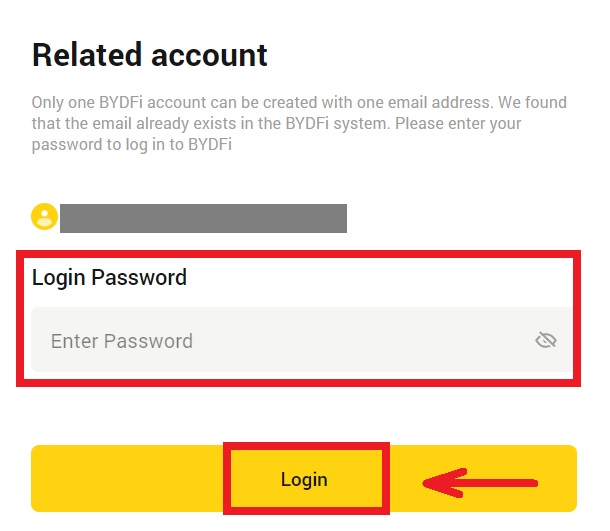
5. Etter pålogging vil du bli omdirigert til BYDFi-nettstedet. 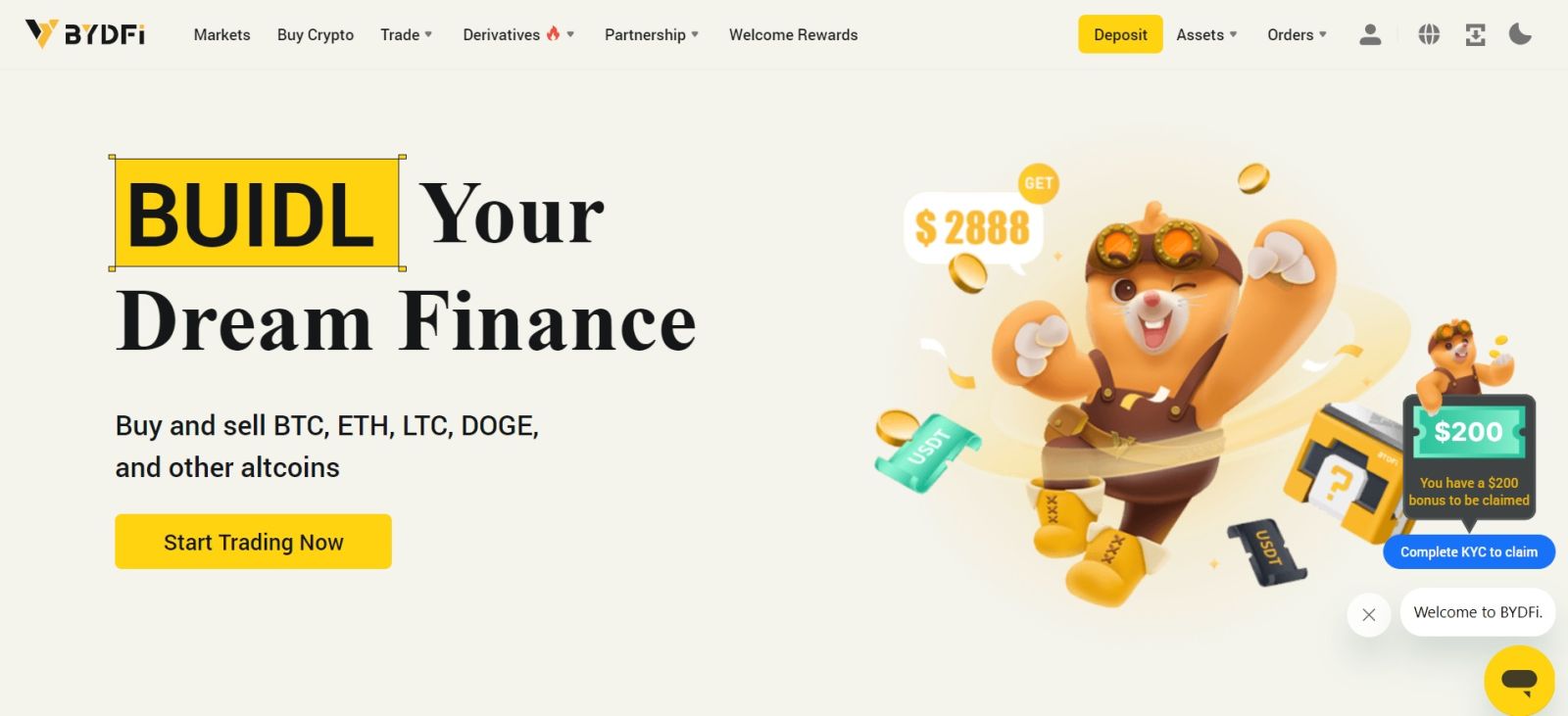
Slik logger du på BYDFi med Apple-kontoen din
1. Gå til BYDFi og klikk på [ Logg inn ]. 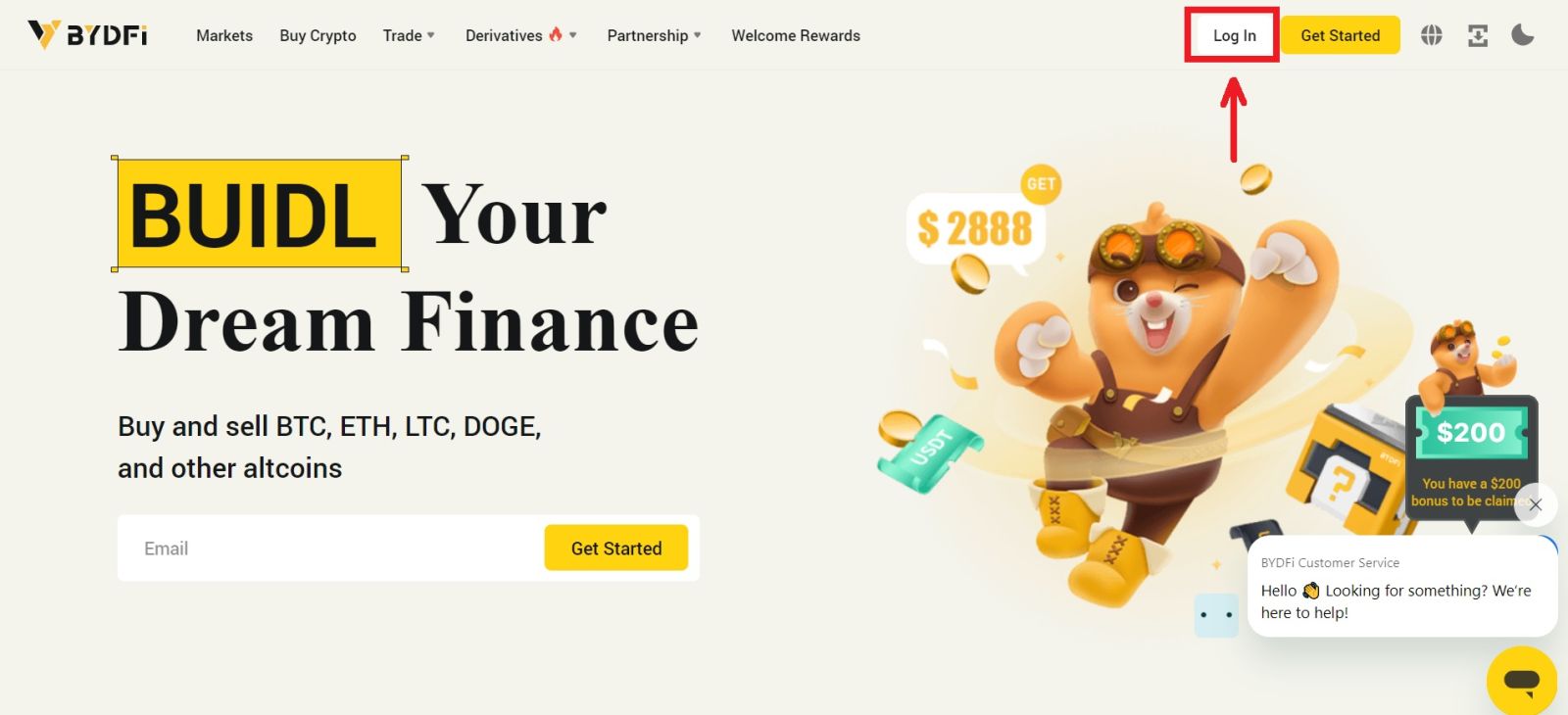 2. Klikk på [Fortsett med Apple]-knappen.
2. Klikk på [Fortsett med Apple]-knappen. 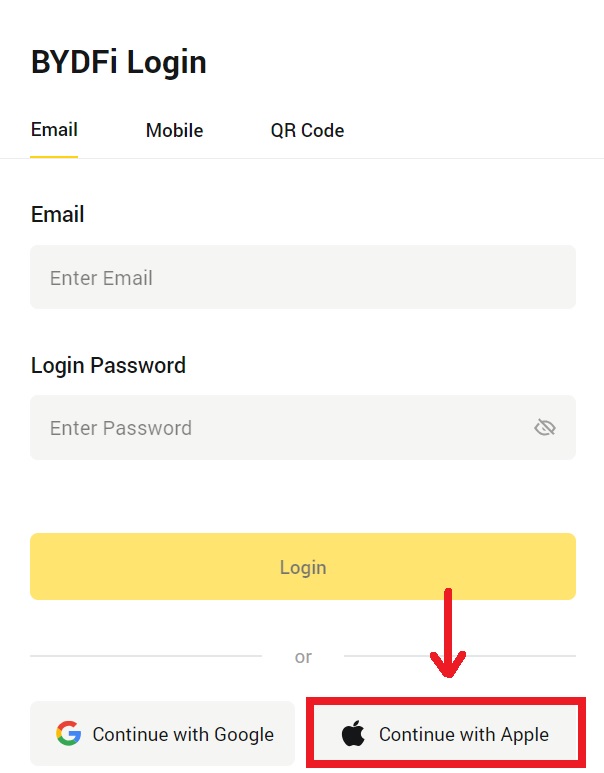
3. Skriv inn Apple ID og passord for å logge på BYDFi. 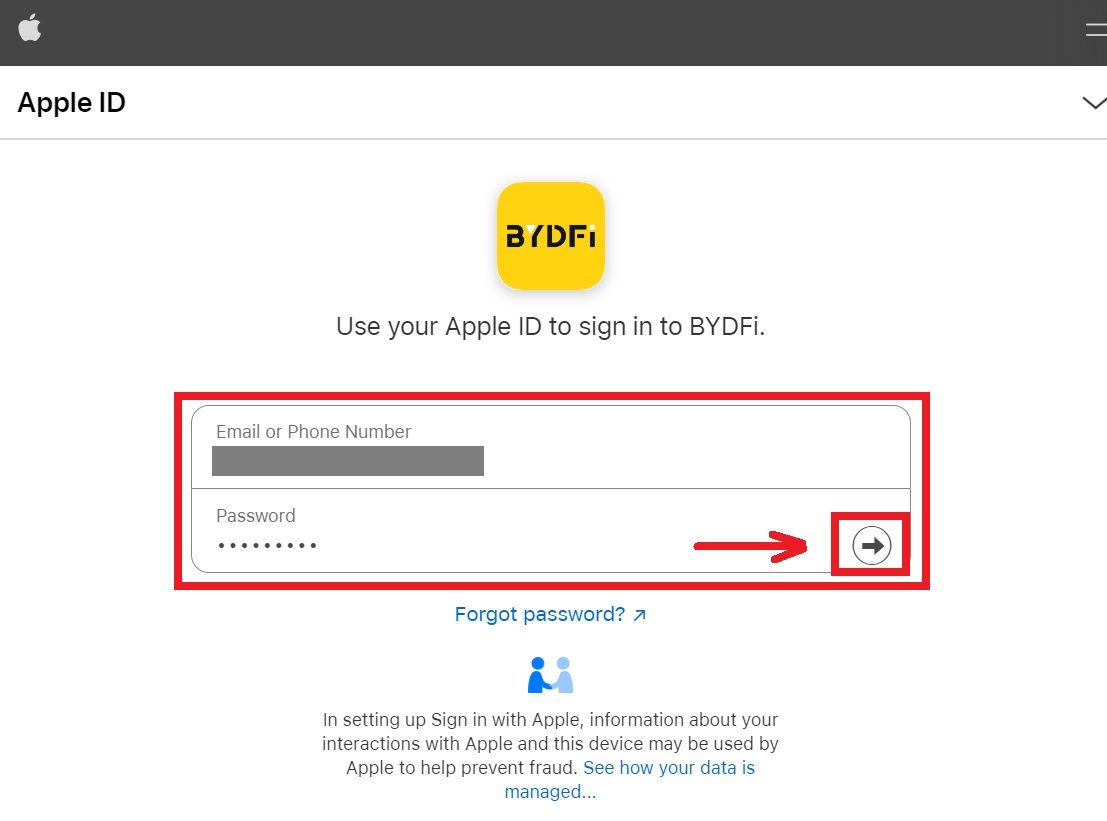 4. Klikk på [Fortsett].
4. Klikk på [Fortsett]. 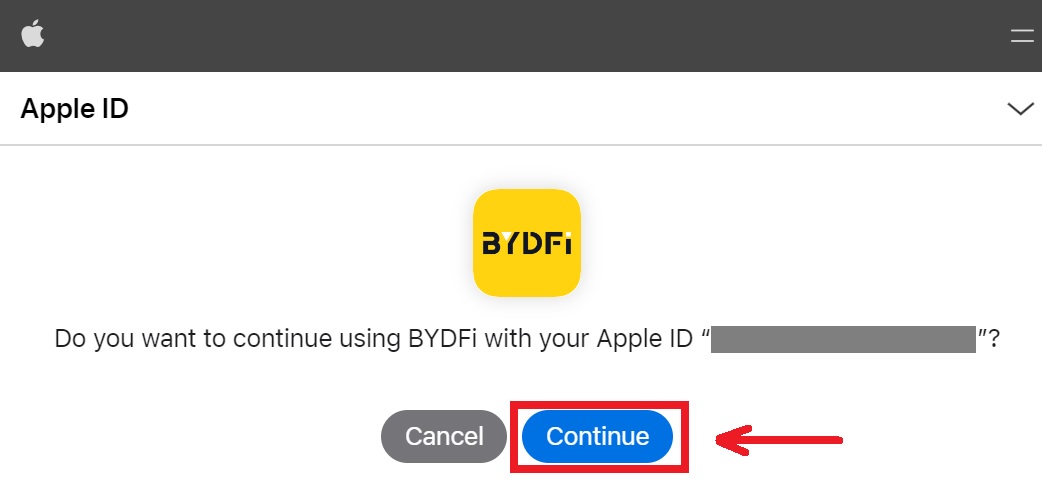 5. Skriv inn passordet ditt for å koble BYDFi-kontoen din til Apple.
5. Skriv inn passordet ditt for å koble BYDFi-kontoen din til Apple. 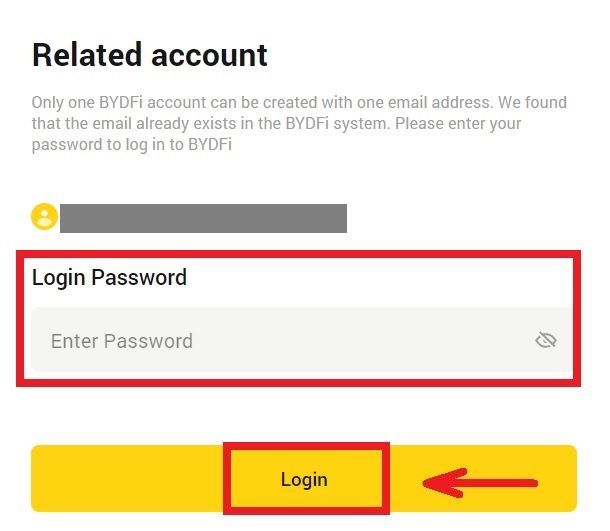
6. Etter pålogging vil du bli omdirigert til BYDFi-nettstedet. 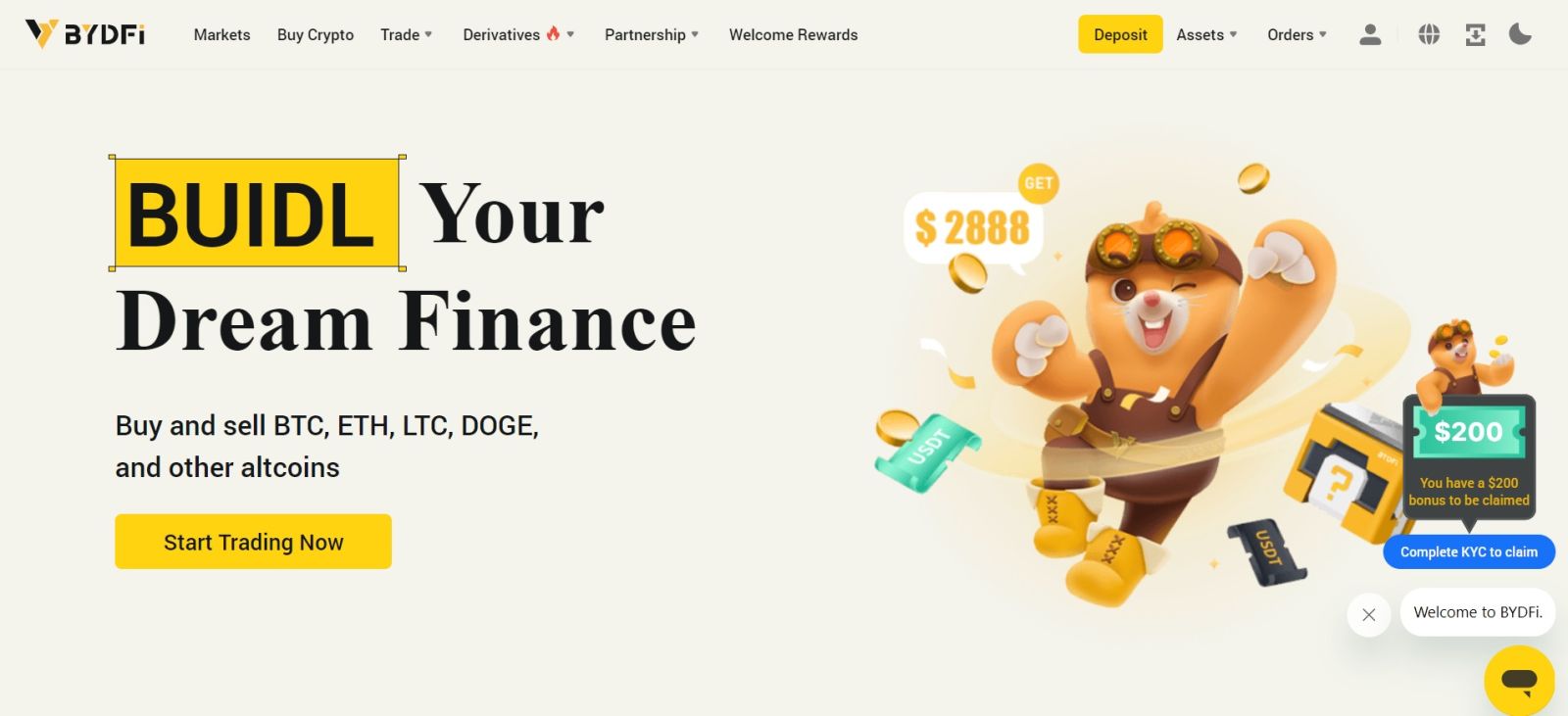
_
Slik logger du på BYDFi-appen
Åpne BYDFi -appen og klikk på [ Registrer deg/Logg inn ]. 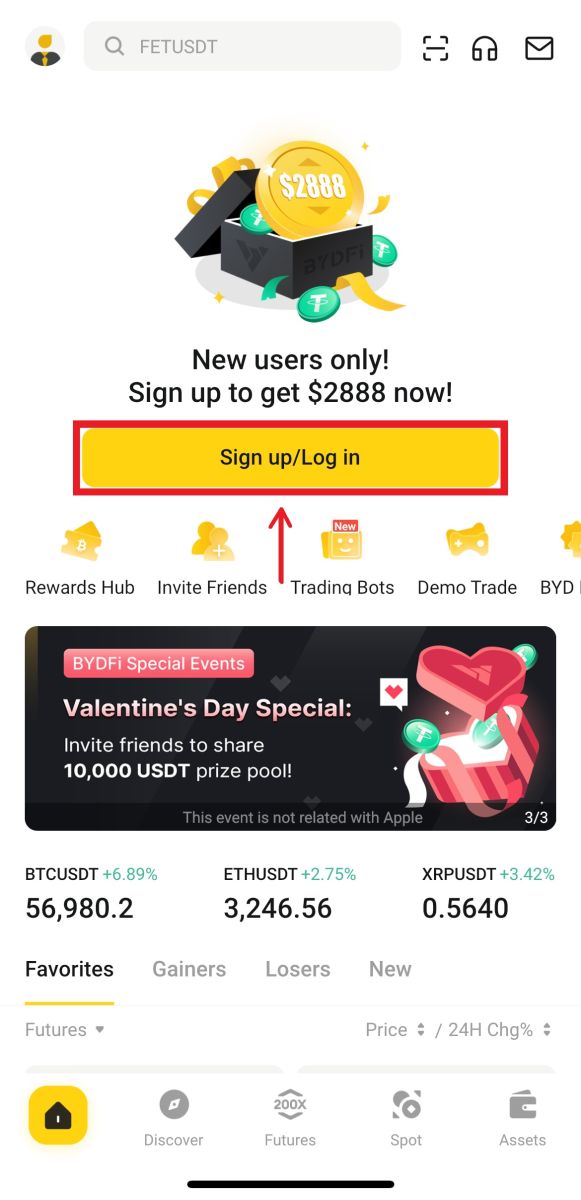
Logg inn med e-post/mobil
1. Fyll inn informasjonen din og klikk på [Logg inn] 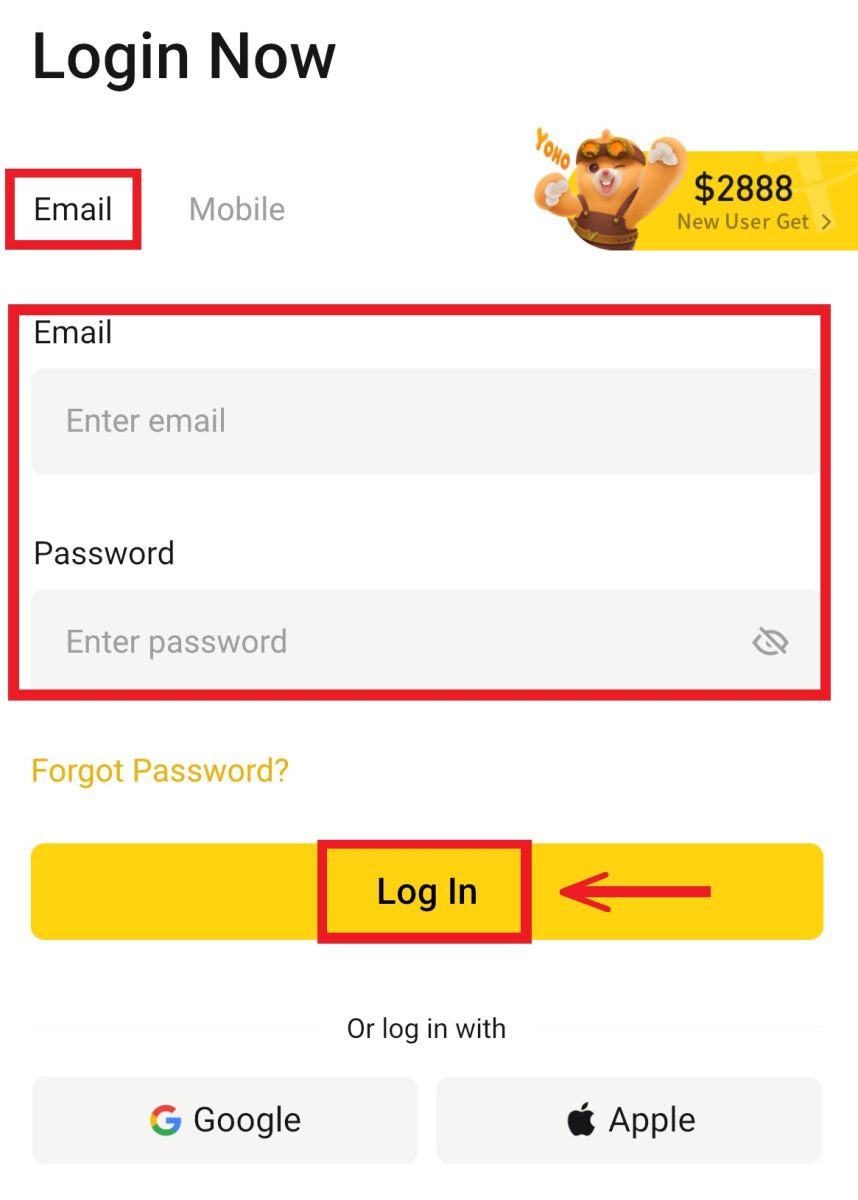
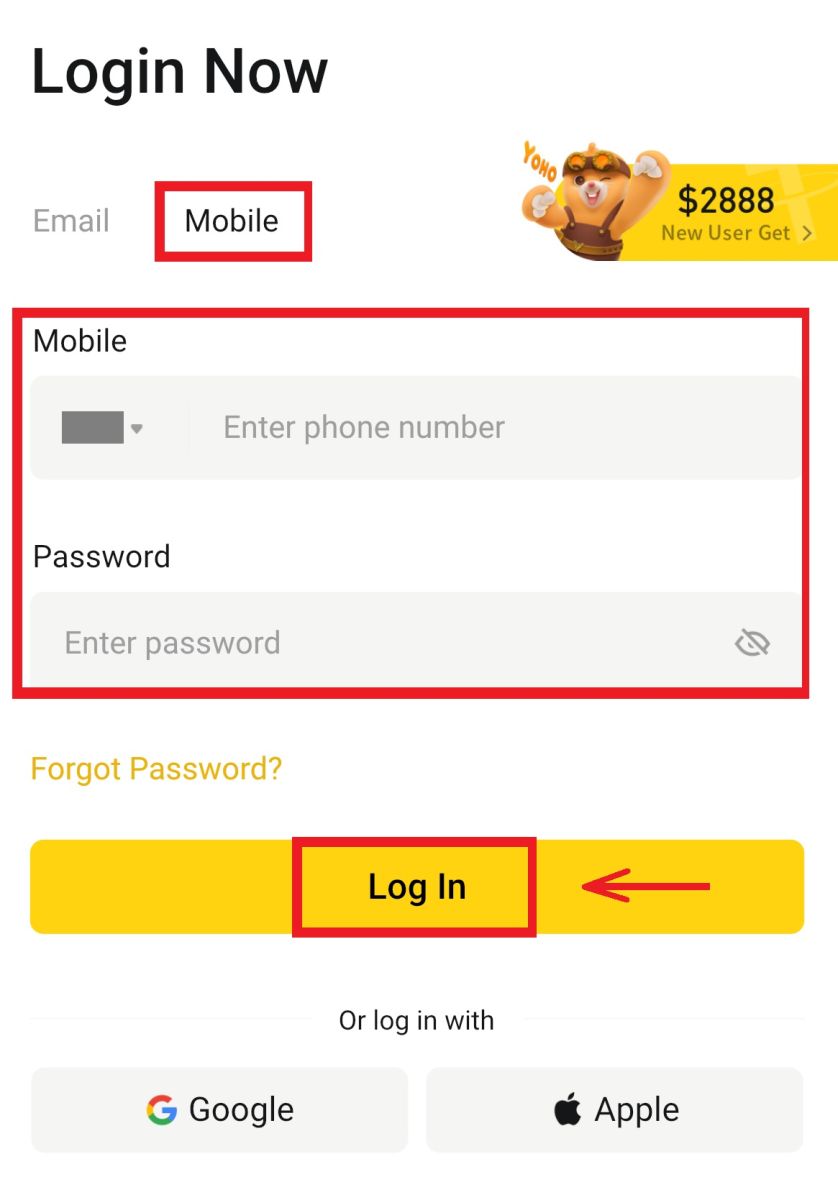
2. Så logges du på og kan begynne å handle! 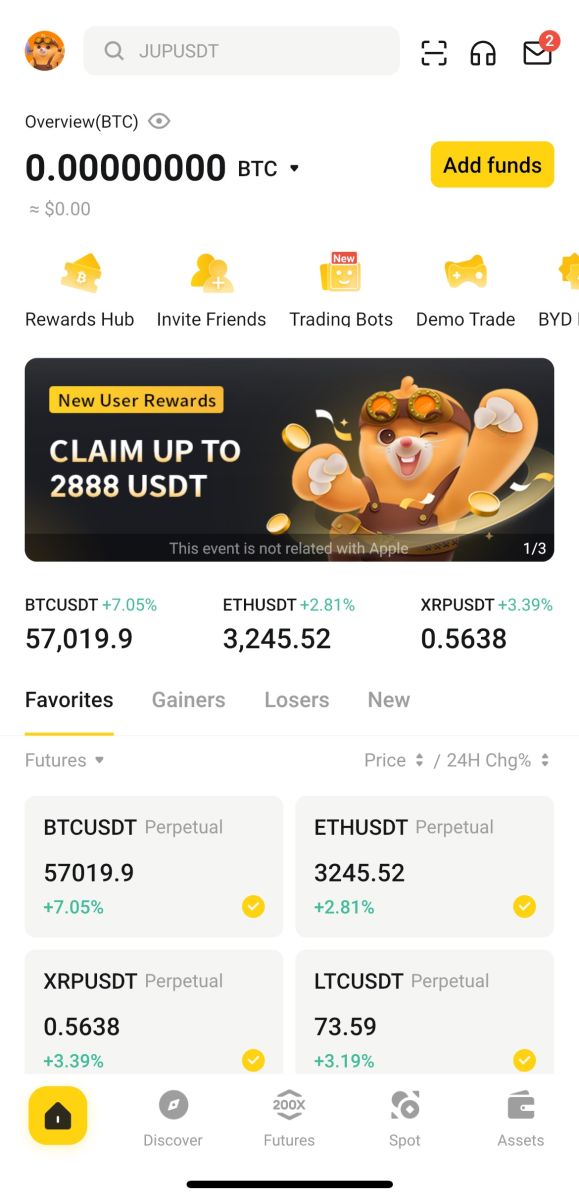
Logg på med Google
1. Klikk på [Google] - [Fortsett]. 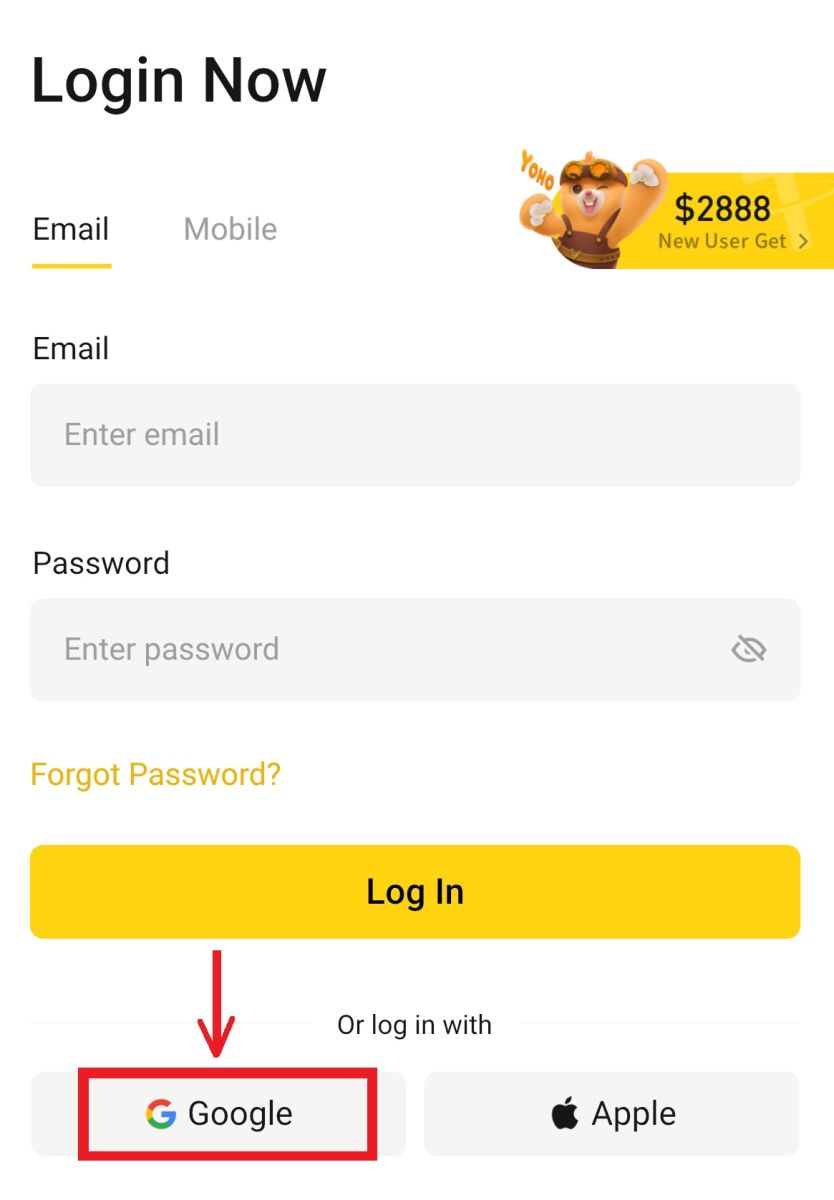
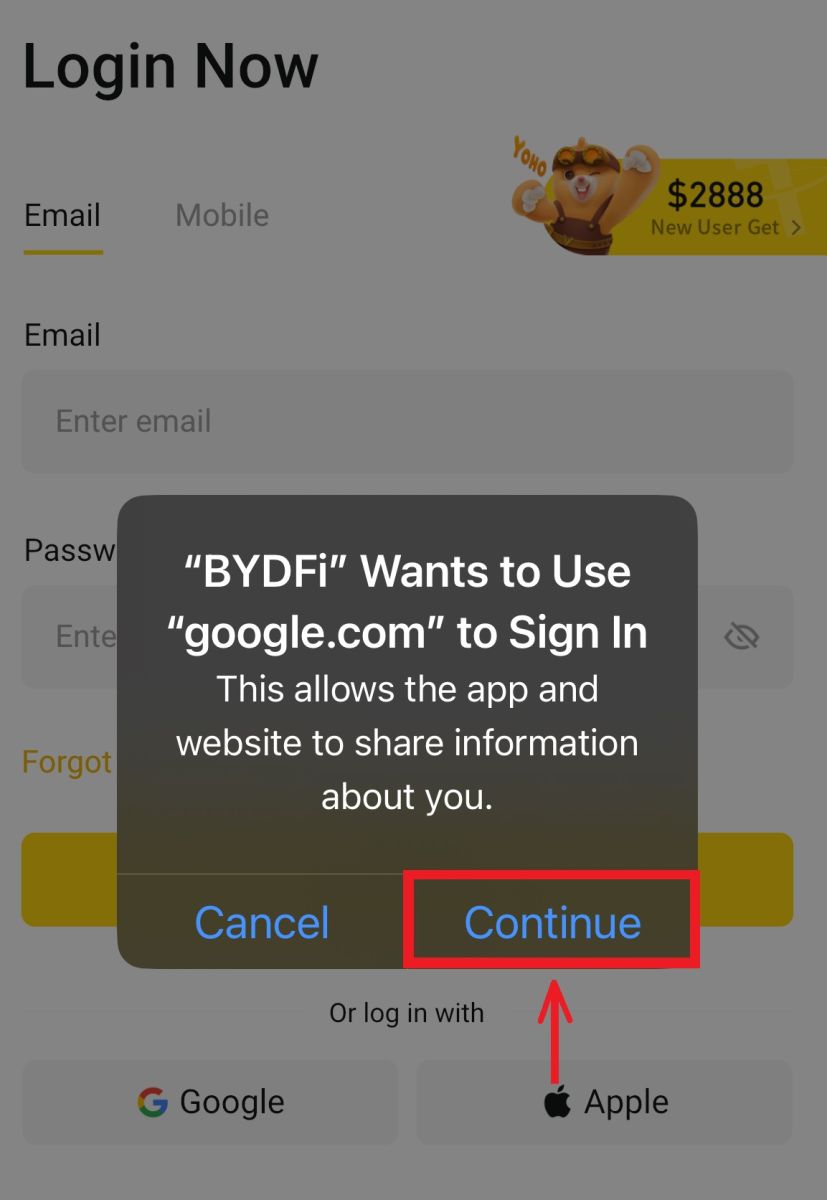 2. Fyll inn e-post og passord, og klikk deretter på [Neste].
2. Fyll inn e-post og passord, og klikk deretter på [Neste]. 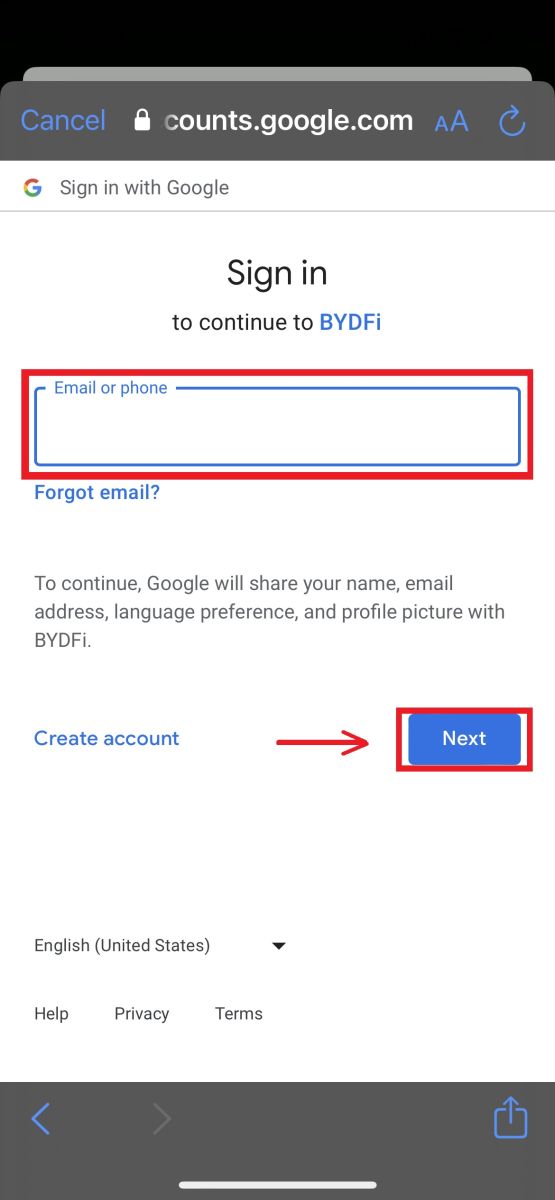
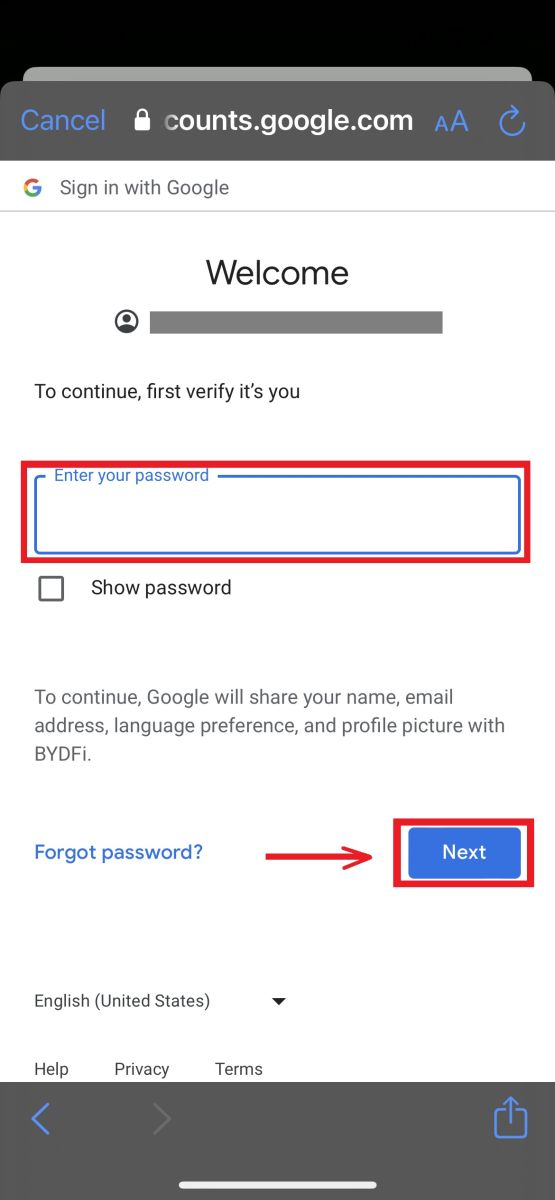
3. Fyll inn kontopassordet og klikk på [Logg inn]. 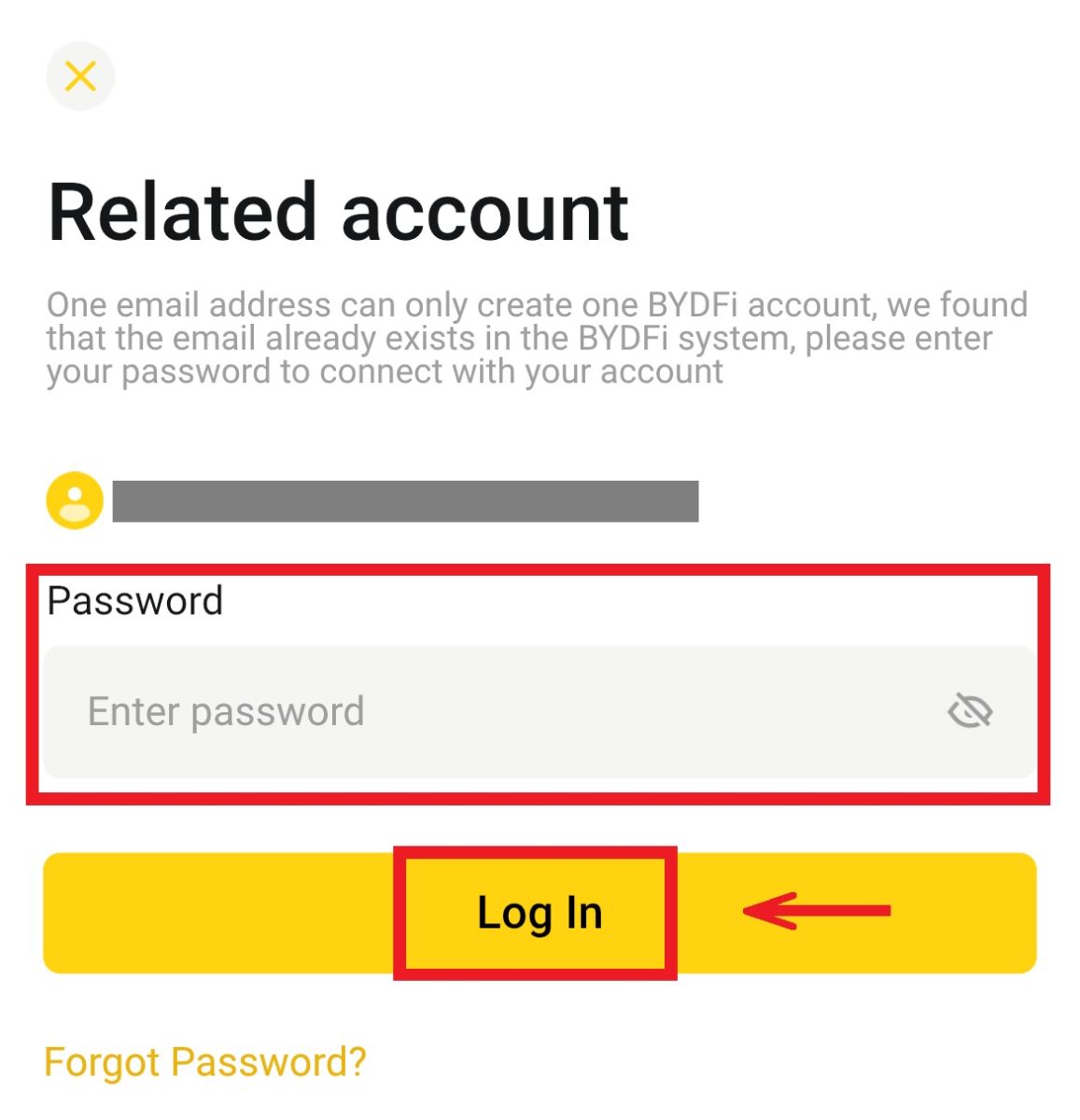
4. Og du blir logget inn og kan begynne å handle! 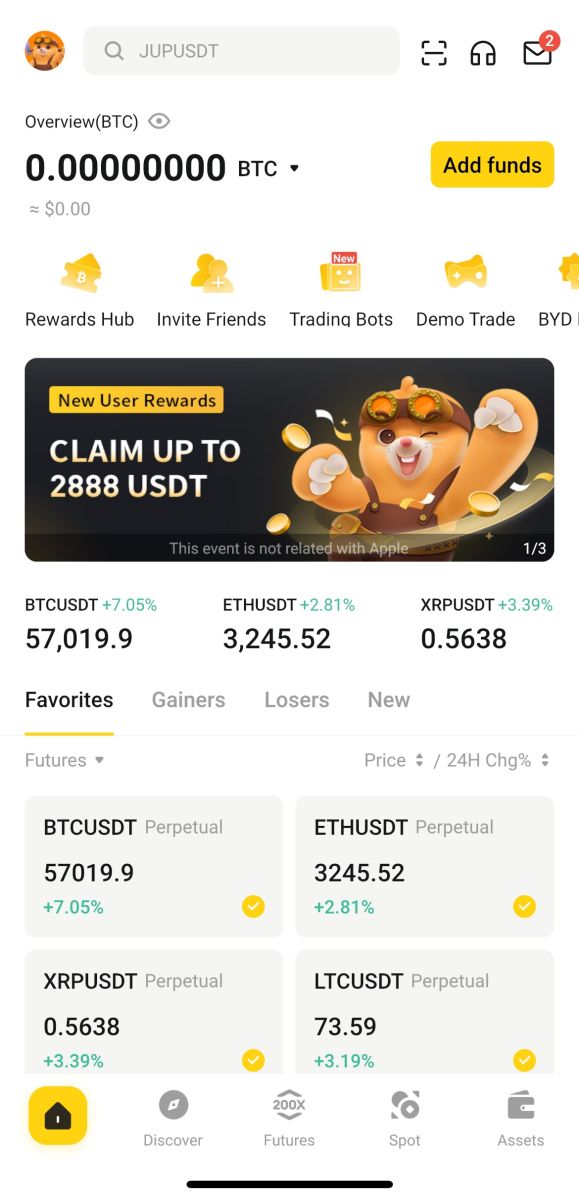
Registrer deg med Apple-kontoen din:
1. Velg [Apple]. Du vil bli bedt om å logge på BYDFi med Apple-kontoen din. Trykk på [Fortsett]. 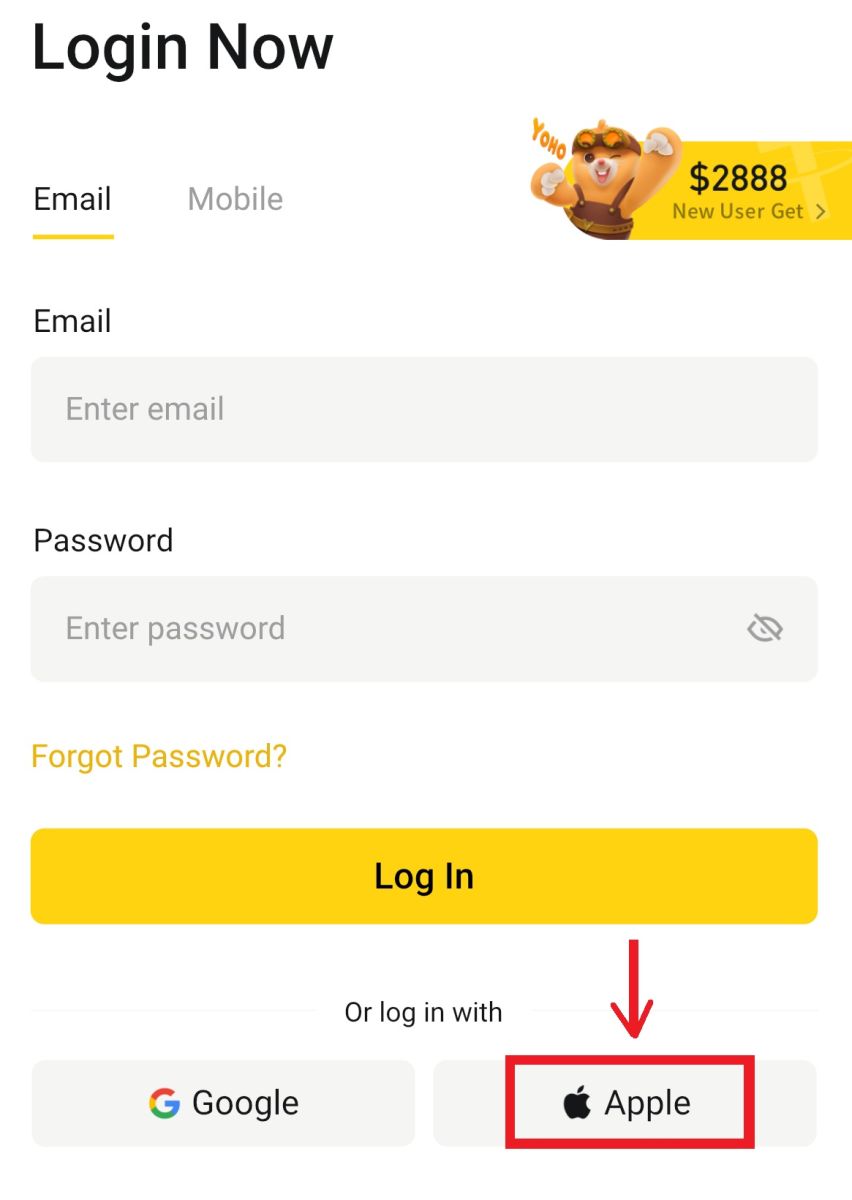
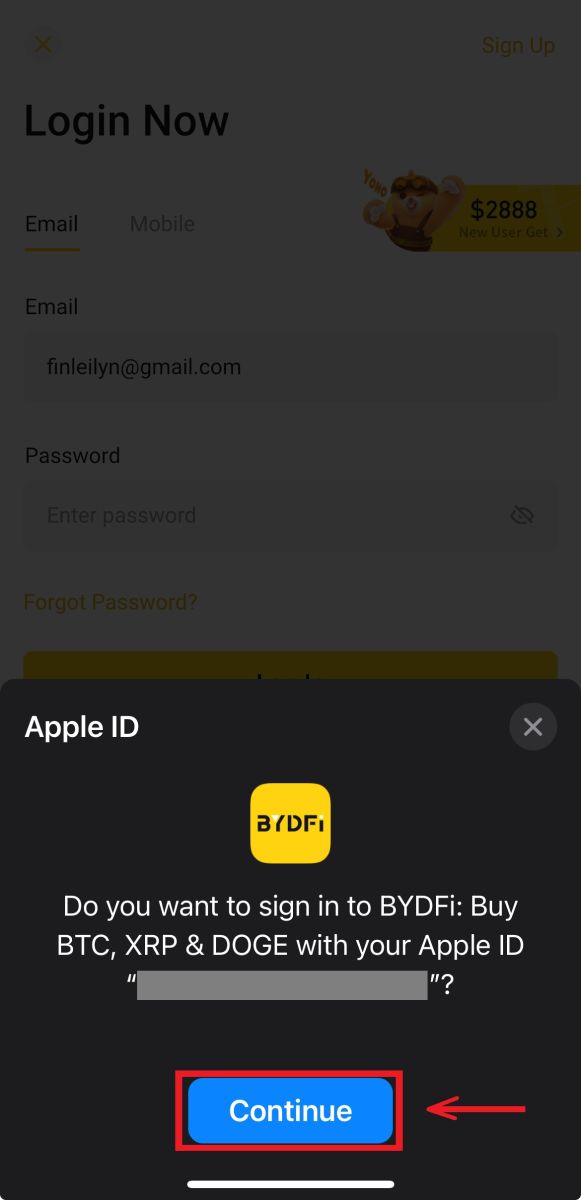
2. Og du blir logget inn og kan begynne å handle! 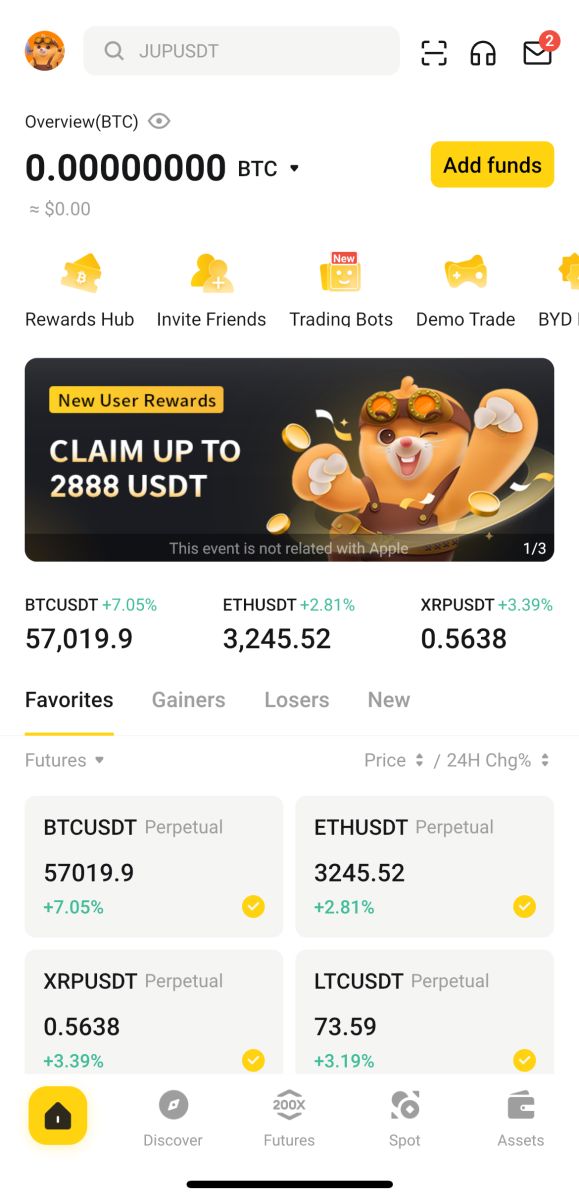
Jeg har glemt passordet mitt fra BYDFi-kontoen
Du kan tilbakestille kontopassordet ditt fra BYDFi-nettstedet eller appen. Vær oppmerksom på at av sikkerhetsgrunner vil uttak fra kontoen din bli suspendert i 24 timer etter tilbakestilling av passord.
1. Gå til BYDFi-nettstedet og klikk på [ Logg inn ]. 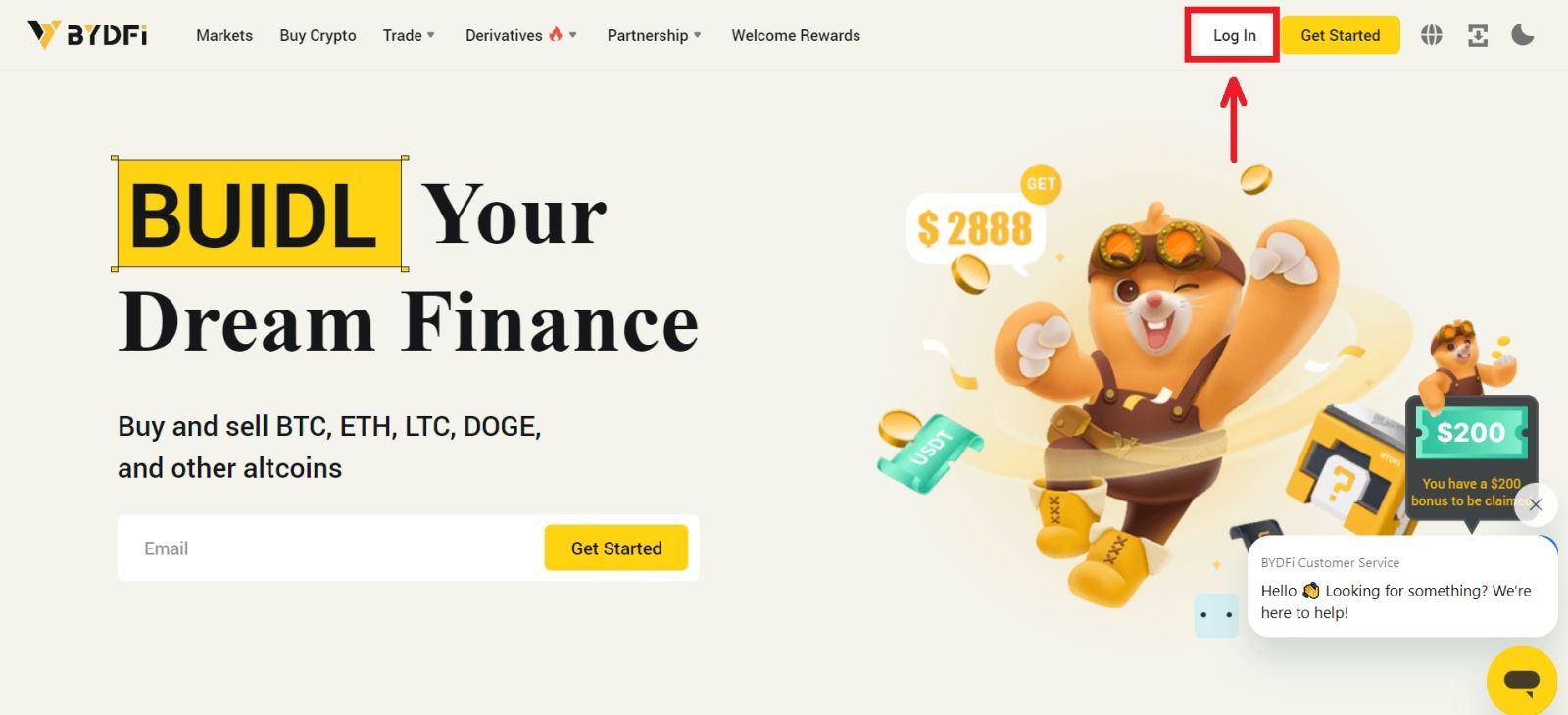 2. På påloggingssiden klikker du på [Glemt passord?].
2. På påloggingssiden klikker du på [Glemt passord?]. 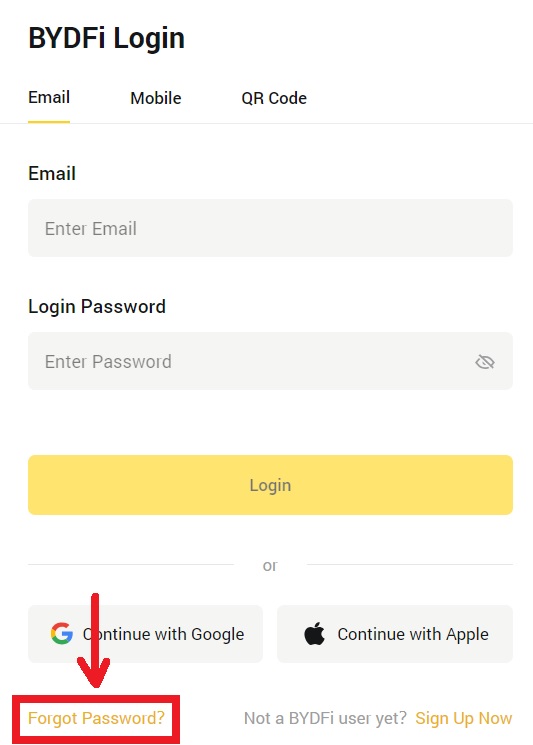
3. Skriv inn e-postadressen eller telefonnummeret til kontoen din og klikk på [Send]. Vær oppmerksom på at du av sikkerhetsgrunner ikke vil kunne ta ut penger ved å bruke en ny enhet før 24 timer etter at du endret påloggingspassordet 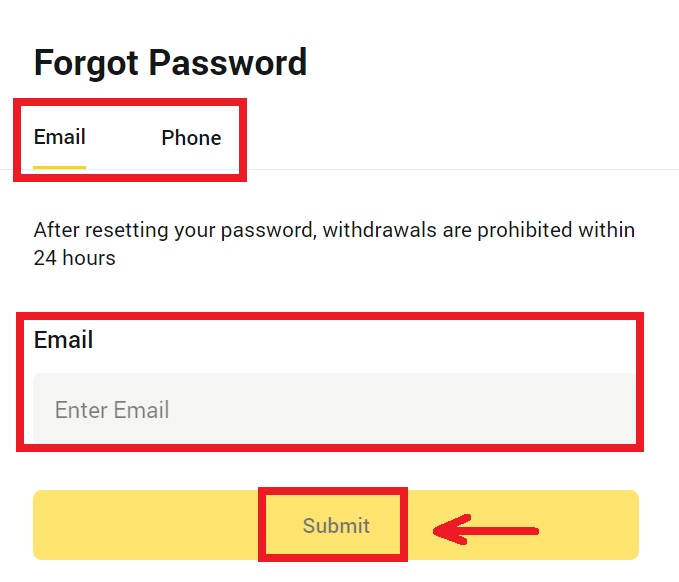
4. Skriv inn bekreftelseskoden du mottok i e-posten eller SMS-en, og klikk på [Bekreft] for å fortsette . 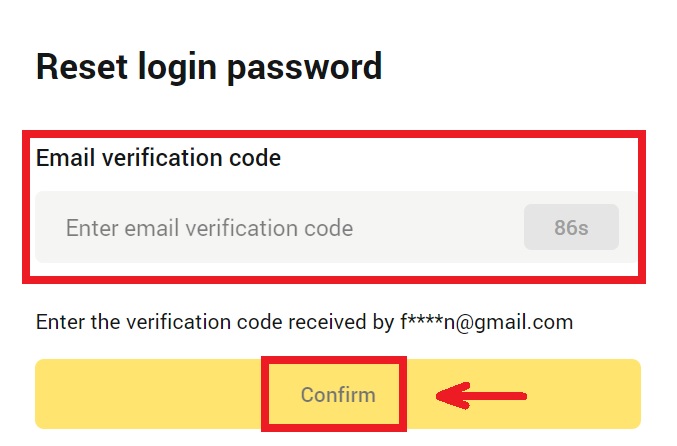
5. Skriv inn ditt nye passord og klikk på [Send]. 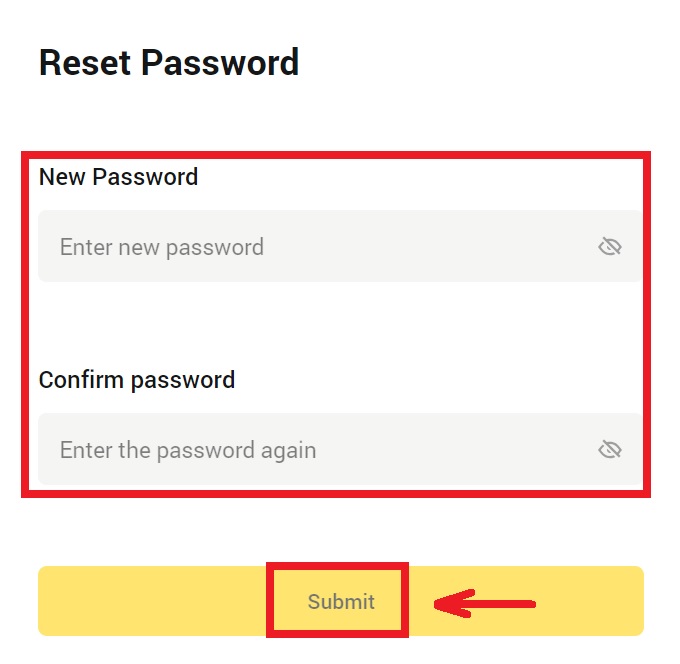
6. Etter at passordet er tilbakestilt, vil nettstedet lede deg tilbake til påloggingssiden. Logg inn med ditt nye passord, og du er i gang.
Ofte stilte spørsmål (FAQs)
Hvordan binder jeg Google Authenticator?
1. Klikk på avataren din - [Konto og sikkerhet] og slå på [Google Authenticator]. 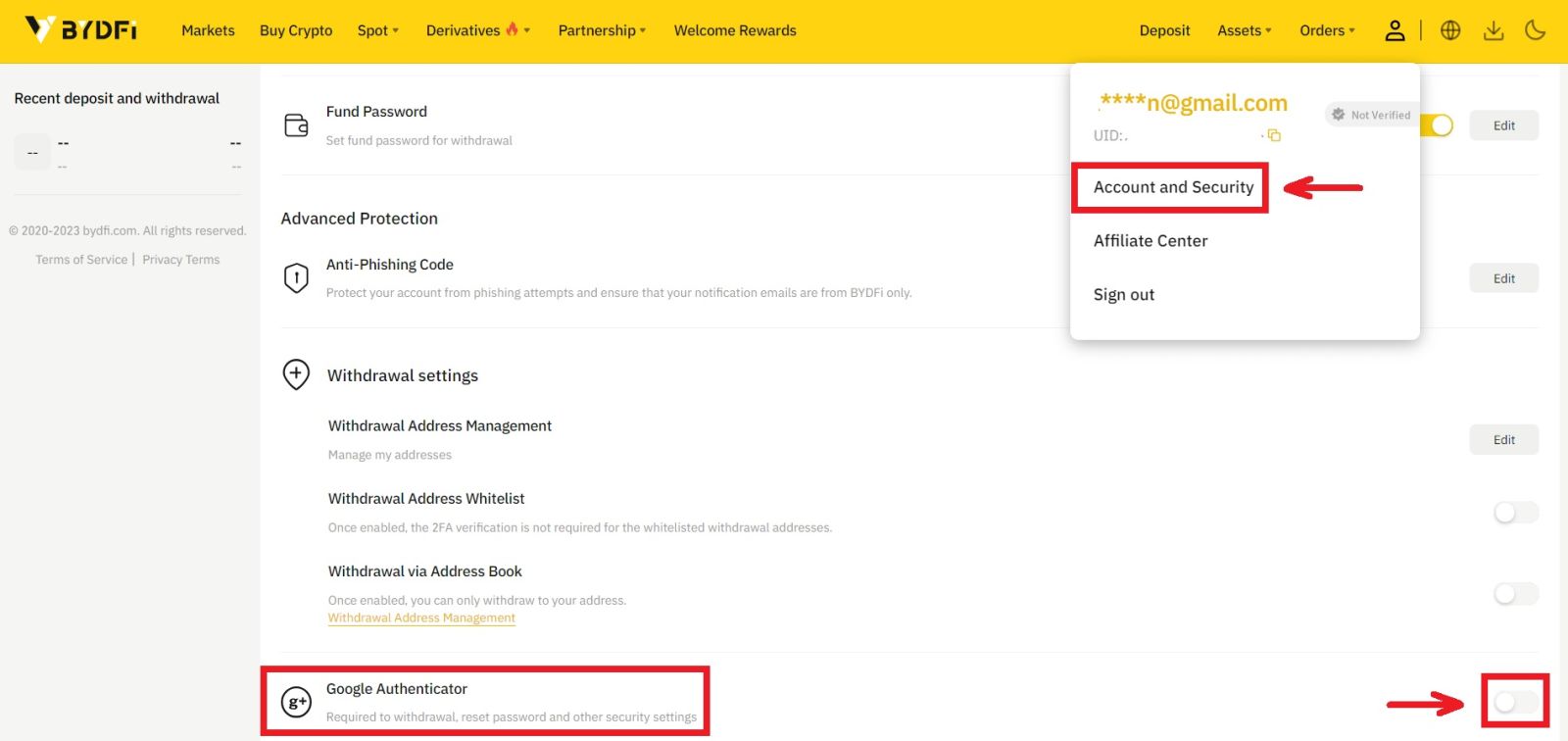
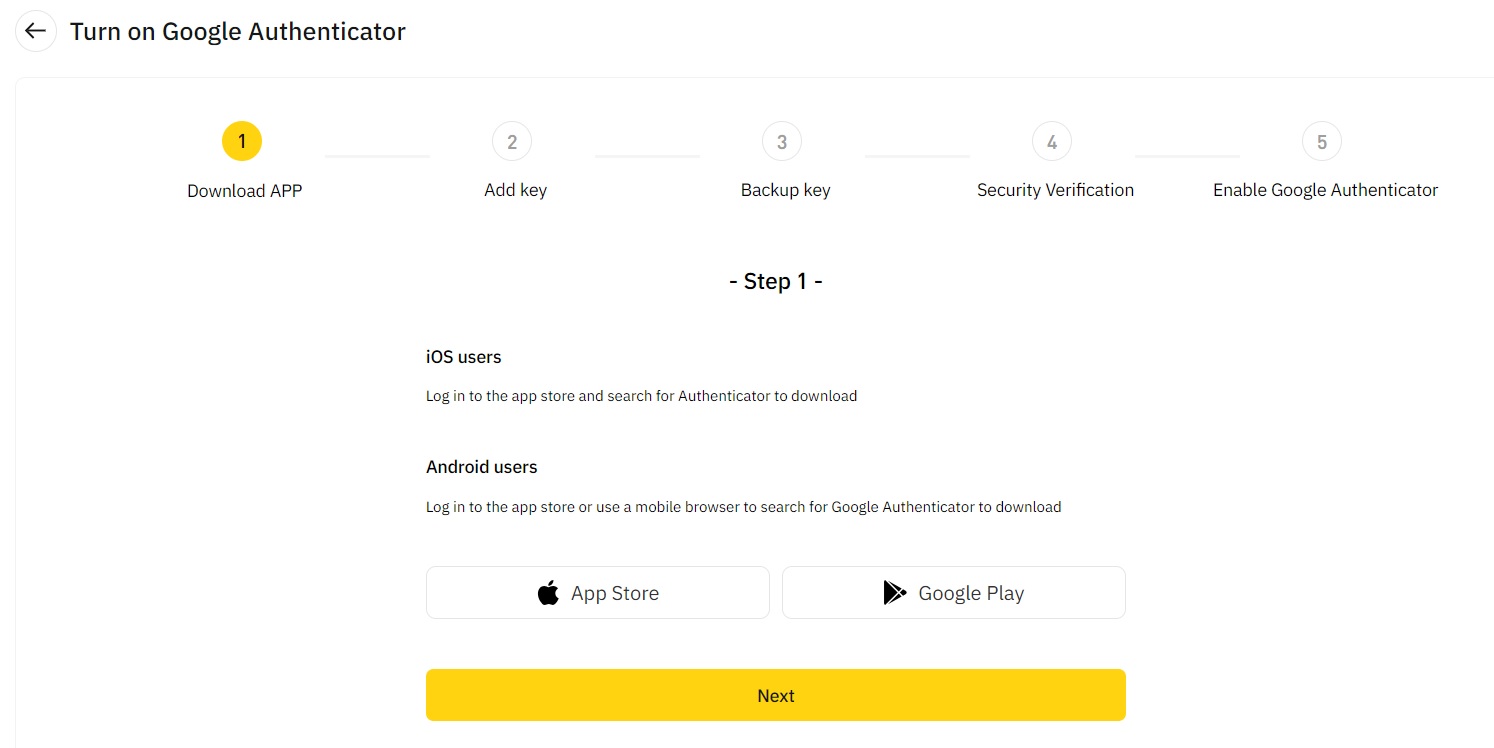
2. Klikk på [Neste] og følg instruksjonene. Skriv ned reservenøkkelen på papir. Hvis du mister telefonen ved et uhell, kan reservenøkkelen hjelpe deg med å aktivere Google Authenticator på nytt. Det tar vanligvis tre virkedager å aktivere Google Authenticator på nytt. 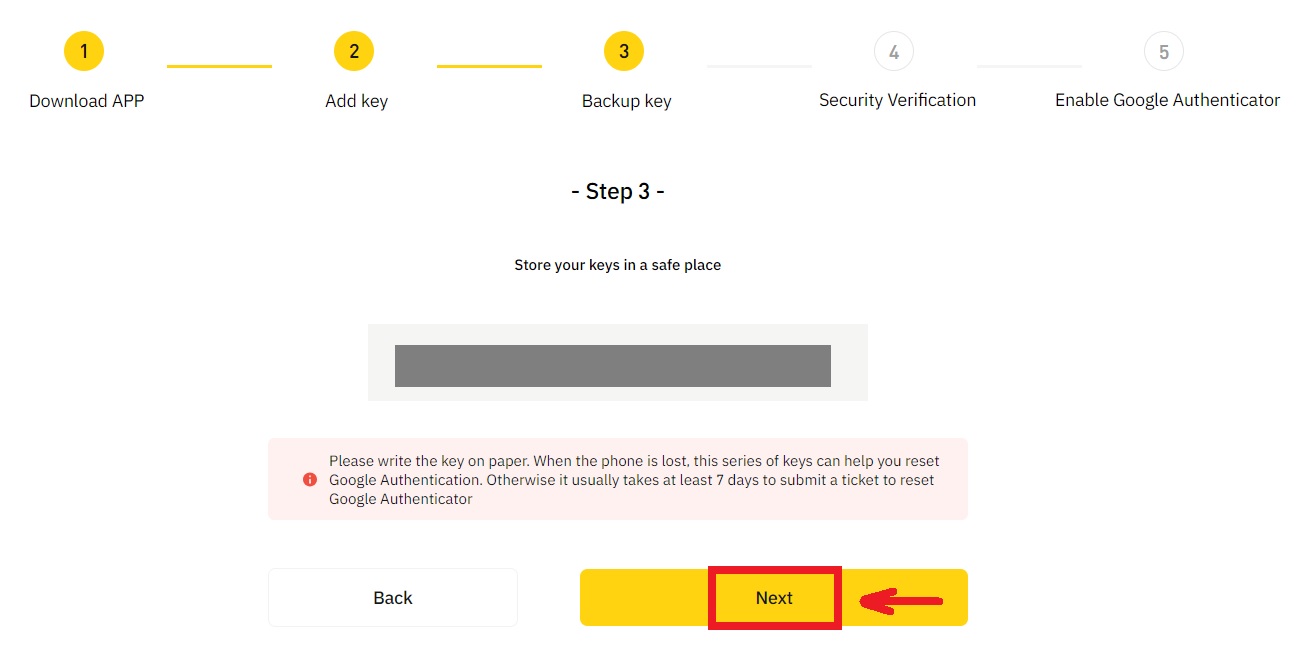
3. Skriv inn SMS-koden, e-postbekreftelseskoden og Google Authenticator-koden som instruert. Klikk på [Bekreft] for å fullføre konfigureringen av Google Authenticator.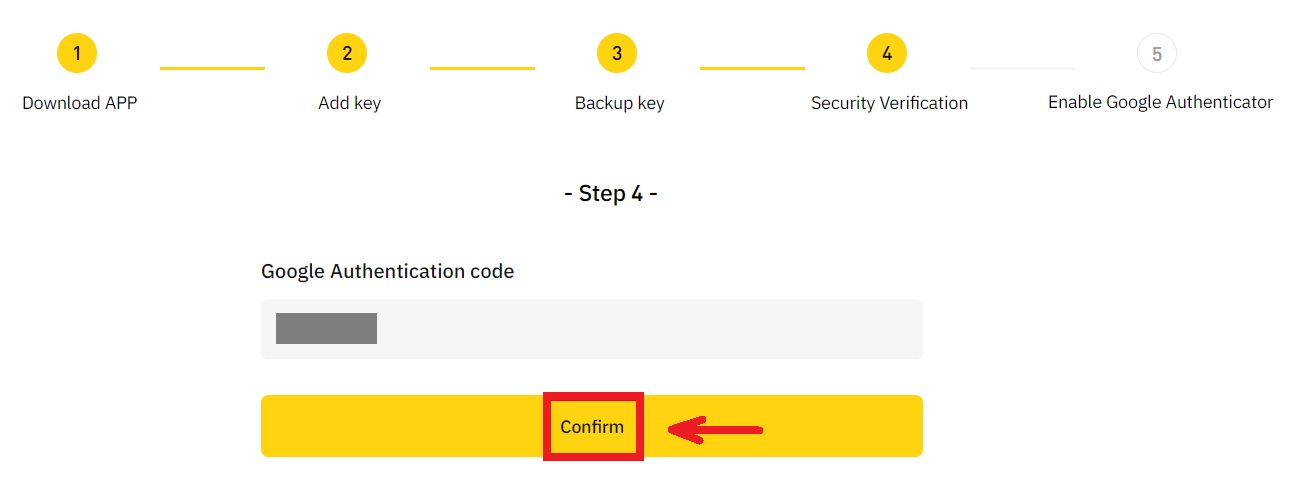
Hva kan føre til at en konto blir risikokontrollert av systemet?
For å beskytte pengene dine, holde kontoen din trygg og overholde lokale lover, vil vi suspendere kontoen din hvis noen av følgende mistenkelige oppførsel oppstår.
- IP-en er fra et land eller en region som ikke støttes;
- Du har ofte logget på flere kontoer på en enkelt enhet;
- Ditt land/region for identifikasjon samsvarer ikke med din daglige aktivitet;
- Du registrerer kontoer i bulk for å delta i aktiviteter;
- Kontoen er mistenkt for å bryte loven og har blitt suspendert på grunn av en forespørsel fra en rettslig myndighet om etterforskning;
- Hyppige store uttak fra en konto i løpet av kort tid;
- Kontoen drives av en mistenkelig enhet eller IP, og det er en risiko for uautorisert bruk;
- Andre årsaker til risikokontroll.
Hvordan frigjøre systemrisikokontrollen?
Kontakt vårt kundeserviceteam og følg de angitte prosedyrene for å låse opp kontoen din. Plattformen vil vurdere kontoen din innen 3 til 7 virkedager, så vær tålmodig.
I tillegg, vennligst endre passordet ditt i tide og sørg for at postkassen, mobiltelefonen eller Google Authenticator og andre sikre autentiseringsmetoder kun kan nås av deg selv.
Vær oppmerksom på at opplåsing av risikokontroll krever tilstrekkelig støttedokumentasjon for å sikre at du eier kontoen din. Hvis du ikke er i stand til å fremlegge dokumentasjon, sende inn dokumentasjon som ikke samsvarer, eller ikke oppfyller årsaken til handlingen, vil du ikke motta umiddelbar støtte.


